Fix: Mit dieser Datei ist unter Windows 11 keine App verknüpft
Erhalten Sie auf Ihrem Windows 11-Computer die Meldung „Dieser Datei ist keine Anwendung zugeordnet, um diesen Vorgang auszuführen?“ Das bedeutet, dass Sie die Datei nicht öffnen oder die erforderliche Aktion nicht ausführen können.
Der vollständige Fehler : Mit dieser Datei ist keine Anwendung verknüpft, um diese Aktion auszuführen. Wenn sie installiert ist, erstellen Sie eine Verknüpfung auf der Seite „Standardanwendungseinstellungen“.
In diesem Artikel erklären wir, warum dies der Fall ist Wenn Sie diese Meldung sehen und wie Sie sie beheben können, kann dieser Fehler auch auf Windows 10-Geräten auftreten.
Warum erhalte ich die Meldung „Es gibt keine zugeordnete App für diese Datei“? 10 Geräte. Es gibt mehrere Gründe, warum diese Meldung auf Ihrem Windows 11-Computer angezeigt wird:
- Softwareprobleme
- – Eine Möglichkeit besteht darin, dass Sie nicht die richtige Software installiert haben Wenn Sie beispielsweise versuchen, eine Datei mit der Erweiterung .docx zu öffnen, benötigen Sie Microsoft Word oder ein ähnliches Textverarbeitungsprogramm – Die Dateizuordnungen auf Ihrem Computer sind möglicherweise nicht richtig eingestellt, um Ihrem Computer mitzuteilen, welches Programm zum Öffnen bestimmter Dateitypen verwendet werden soll. Einige Benutzer haben festgestellt, dass dies auch durch beschädigte oder beschädigte Anwendungen oder Systemdateien verursacht wird Problem Aus Benutzererfahrung glauben wir, dass dies die Hauptgründe sind. Wie wäre es mit Ihrem spezifischen Auslöser? Wenn mit dieser Datei keine App verknüpft ist, um diese Aktion auf Ihrem Windows 11-Computer auszuführen, müssen einige Schritte behoben werden das Problem
- Jetzt besprechen wir es Wie kann ich diese Datei reparieren?
- 1. Installieren Sie die richtige Software
„Eigenschaften
“. Beachten Sie den Dateityp (im Bild unten handelt es sich um einTextdokument (.txt)
). Kopieren Sie diesen Dateityp und suchen Sie bei Google nach dem besten Programm, das geöffnet werden kann- Laden Sie eines dieser Programme herunter, installieren Sie es und versuchen Sie erneut, die Datei zu öffnen.
Wenn auf Ihrem Computer nicht die richtige Software installiert ist, um die Datei zu öffnen, müssen Sie sie installieren Tipp: Einige PC-Probleme sind schwer zu lösen, insbesondere wenn sie ein beschädigtes Repository oder fehlende Windows-Dateien betreffen. Wenn Sie Probleme beim Beheben von Fehlern haben, empfehlen wir die Installation von Restoro Tool, das Ihren Computer scannt und den Fehler ermittelt
Einige PC-Probleme sind schwer zu lösen, insbesondere wenn sie ein beschädigtes Repository oder fehlende Windows-Dateien betreffen. Wenn Sie Probleme beim Beheben von Fehlern haben, empfehlen wir die Installation von Restoro Tool, das Ihren Computer scannt und den Fehler ermittelt -
Während einige Dateien möglicherweise mit mehreren Programmen auf Ihrem Computer geöffnet werden
Für Um beispielsweise eine Datei mit der Erweiterung .docx zu öffnen, muss Microsoft Word oder ein anderes Programm installiert sein. 2 Dateizuordnungen festlegen
2 Dateizuordnungen festlegen - Sie versuchen zu öffnen und Eigenschaften aus dem Kontextmenü auszuwählen.
Ändern
neben „Öffnen mit“.Doppelklicken Sie auf eine beliebige Anwendung, die Sie zum Öffnen der Datei verwenden möchten. Alternativ können Sie „Apps im Microsoft Store durchsuchen“ oder
„Eine App auf Ihrem PC auswählen
“ auswählen. Sie haben auch die Möglichkeit, eine Standardanwendung festzulegen.
Wenn die Dateizuordnungseinstellungen auf Ihrem Computer falsch sind, können Sie versuchen, sie mit den oben genannten Schritten zurückzusetzen.
Dies sollte das Problem beheben. Mit dieser Datei ist keine Anwendung verknüpft und sie kann diesen Vorgang unter Windows 11 nicht ausführen.
- 3. Klicken Sie mit dem Befehl „Öffnen mit“ mit der rechten Maustaste auf die Datei, die Sie öffnen möchten, und wählen Sie „Öffnen mit“ aus dem Kontextmenü.
-
 Sie können dann das Programm auswählen, das Sie zum Öffnen der Datei bevorzugen.
Sie können dann das Programm auswählen, das Sie zum Öffnen der Datei bevorzugen. -
 Wenn die oben genannten Schritte nicht funktionieren, können Sie die Datei mit dem Befehl „Öffnen mit“ öffnen.
Wenn die oben genannten Schritte nicht funktionieren, können Sie die Datei mit dem Befehl „Öffnen mit“ öffnen.
Folgen Sie den oben genannten Schritten und Sie sollten in der Lage sein, das Problem zu beheben. Mit dieser Datei ist keine Anwendung verknüpft und dies ist auf Ihrem Windows 11-Computer nicht möglich.
Wenn Sie immer noch Probleme haben, sollten Sie möglicherweise zusätzliche Hilfe von einem Computerreparaturfachmann in Anspruch nehmen. Bitte beachten Sie außerdem, dass dieses Problem in seltenen Fällen durch Malware verursacht werden kann und ein Scan mit geeigneter Antivirensoftware hilfreich sein kann.
Das obige ist der detaillierte Inhalt vonFix: Mit dieser Datei ist unter Windows 11 keine App verknüpft. Für weitere Informationen folgen Sie bitte anderen verwandten Artikeln auf der PHP chinesischen Website!

Heiße KI -Werkzeuge

Undresser.AI Undress
KI-gestützte App zum Erstellen realistischer Aktfotos

AI Clothes Remover
Online-KI-Tool zum Entfernen von Kleidung aus Fotos.

Undress AI Tool
Ausziehbilder kostenlos

Clothoff.io
KI-Kleiderentferner

AI Hentai Generator
Erstellen Sie kostenlos Ai Hentai.

Heißer Artikel

Heiße Werkzeuge

Notepad++7.3.1
Einfach zu bedienender und kostenloser Code-Editor

SublimeText3 chinesische Version
Chinesische Version, sehr einfach zu bedienen

Senden Sie Studio 13.0.1
Leistungsstarke integrierte PHP-Entwicklungsumgebung

Dreamweaver CS6
Visuelle Webentwicklungstools

SublimeText3 Mac-Version
Codebearbeitungssoftware auf Gottesniveau (SublimeText3)

Heiße Themen
 1375
1375
 52
52
 Wie springe ich für die Anmeldeberechtigung vom Word-Plug-In zum Browser?
Apr 01, 2025 pm 08:27 PM
Wie springe ich für die Anmeldeberechtigung vom Word-Plug-In zum Browser?
Apr 01, 2025 pm 08:27 PM
Wie kann ich die Anmeldeberechtigung von innerhalb des Antrags auf außerhalb der Anwendung erreichen? In einigen Anwendungen begegnen wir häufig auf die Notwendigkeit, von einer Anwendung zu einer anderen zu springen ...
 Wie konvertieren Sie XML in Ihr Telefon in PDF?
Apr 02, 2025 pm 10:18 PM
Wie konvertieren Sie XML in Ihr Telefon in PDF?
Apr 02, 2025 pm 10:18 PM
Es ist nicht einfach, XML direkt auf Ihr Telefon in PDF umzuwandeln, kann jedoch mit Hilfe von Cloud -Diensten erreicht werden. Es wird empfohlen, eine leichte mobile App zu verwenden, um XML -Dateien hochzuladen und generierte PDFs zu empfangen und sie mit Cloud -APIs zu konvertieren. Cloud -APIs verwenden serverlose Computerdienste, und die Auswahl der richtigen Plattform ist entscheidend. Bei der Behandlung von XML -Parsen und PDF -Generation müssen Komplexität, Fehlerbehebung, Sicherheit und Optimierungsstrategien berücksichtigt werden. Der gesamte Prozess erfordert, dass die Front-End-App und die Back-End-API zusammenarbeiten, und es erfordert ein gewisses Verständnis einer Vielzahl von Technologien.
 So implementieren Sie die Cross-Application-Sprung für die Word-Plug-In-Anmeldeberechtigung?
Apr 01, 2025 pm 11:27 PM
So implementieren Sie die Cross-Application-Sprung für die Word-Plug-In-Anmeldeberechtigung?
Apr 01, 2025 pm 11:27 PM
So implementieren Sie die Cross-Application-Sprung für die Word-Plug-In-Anmeldeberechtigung? Bei Verwendung bestimmter Word -Plugins begegnen wir häufig auf dieses Szenario: Klicken Sie im Plugin auf die Anmeldung ...
 XML Online -Formatierung
Apr 02, 2025 pm 10:06 PM
XML Online -Formatierung
Apr 02, 2025 pm 10:06 PM
XML Online-Format-Tools organisieren automatisch den chaotischen XML-Code in einfach zu lesenden und verwalteten Formaten. Durch die Parsen des Syntaxbaums von XML und die Anwendung von Formatierungsregeln optimieren diese Tools die Struktur des Codes und verbessern die Wartbarkeit und die Effizienz der Teamarbeit.
 Bedarf die Produktion von H5 -Seiten eine kontinuierliche Wartung?
Apr 05, 2025 pm 11:27 PM
Bedarf die Produktion von H5 -Seiten eine kontinuierliche Wartung?
Apr 05, 2025 pm 11:27 PM
Die H5 -Seite muss aufgrund von Faktoren wie Code -Schwachstellen, Browserkompatibilität, Leistungsoptimierung, Sicherheitsaktualisierungen und Verbesserungen der Benutzererfahrung kontinuierlich aufrechterhalten werden. Zu den effektiven Wartungsmethoden gehören das Erstellen eines vollständigen Testsystems, die Verwendung von Versionstools für Versionskontrolle, die regelmäßige Überwachung der Seitenleistung, das Sammeln von Benutzern und die Formulierung von Wartungsplänen.
 Was ist der Grund, warum PS immer wieder Laden zeigt?
Apr 06, 2025 pm 06:39 PM
Was ist der Grund, warum PS immer wieder Laden zeigt?
Apr 06, 2025 pm 06:39 PM
PS "Laden" Probleme werden durch Probleme mit Ressourcenzugriff oder Verarbeitungsproblemen verursacht: Die Lesegeschwindigkeit von Festplatten ist langsam oder schlecht: Verwenden Sie Crystaldiskinfo, um die Gesundheit der Festplatte zu überprüfen und die problematische Festplatte zu ersetzen. Unzureichender Speicher: Upgrade-Speicher, um die Anforderungen von PS nach hochauflösenden Bildern und komplexen Schichtverarbeitung zu erfüllen. Grafikkartentreiber sind veraltet oder beschädigt: Aktualisieren Sie die Treiber, um die Kommunikation zwischen PS und der Grafikkarte zu optimieren. Dateipfade sind zu lang oder Dateinamen haben Sonderzeichen: Verwenden Sie kurze Pfade und vermeiden Sie Sonderzeichen. Das eigene Problem von PS: Installieren oder reparieren Sie das PS -Installateur neu.
 So implementieren Sie Hot Reload in Debian
Apr 02, 2025 am 07:54 AM
So implementieren Sie Hot Reload in Debian
Apr 02, 2025 am 07:54 AM
Erleben Sie den Komfort des Flutter -Hot -Reloads im Debian -System. Befolgen Sie einfach die folgenden Schritte: Installieren Sie FlittersDK: Erstens müssen Sie FlittersDK auf dem Debian -System installieren. Besuchen Sie die offizielle Website von Flutter, um die neueste stabile Version von SDK herunterzuladen und in das angegebene Verzeichnis (z. B. ~/Flutter) zu dekomprimieren. Fügen Sie danach Flutters Bin -Verzeichnis zur Variablen der Systempfadumgebungsvariable hinzu. Bearbeiten Sie die Datei ~/.bashrc oder ~/.profile, fügen Sie den folgenden Code hinzu: Exportpath = "$ path: ~/flutter/bin" die Datei speichern und Quelle ~/.bas ausführen
 Gibt es ein kostenloses XML -zu -PDF -Tool für Mobiltelefone?
Apr 02, 2025 pm 09:12 PM
Gibt es ein kostenloses XML -zu -PDF -Tool für Mobiltelefone?
Apr 02, 2025 pm 09:12 PM
Es gibt kein einfaches und direktes kostenloses XML -zu -PDF -Tool auf Mobilgeräten. Der erforderliche Datenvisualisierungsprozess beinhaltet komplexes Datenverständnis und Rendering, und die meisten sogenannten "freien" Tools auf dem Markt haben schlechte Erfahrung. Es wird empfohlen, Computer-Seiten-Tools zu verwenden oder Cloud-Dienste zu verwenden oder Apps selbst zu entwickeln, um zuverlässigere Conversion-Effekte zu erhalten.



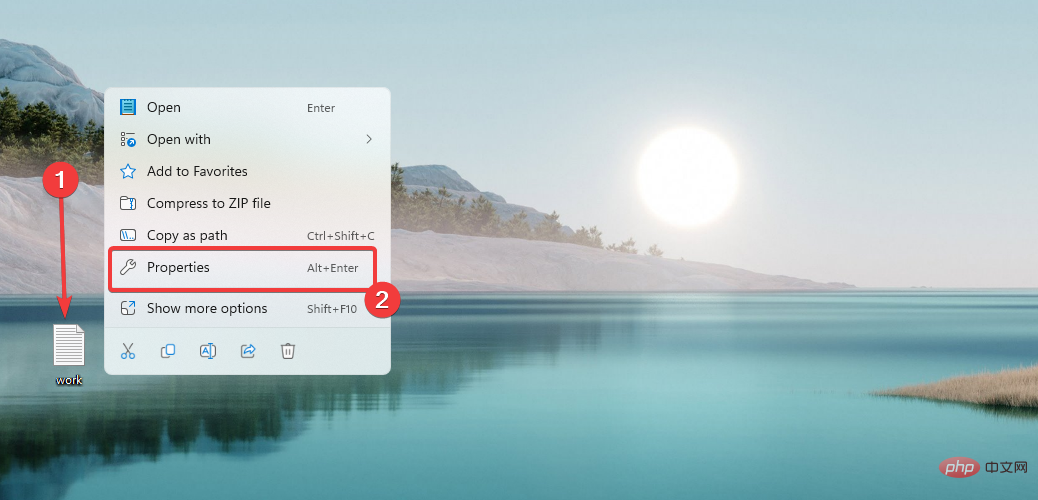
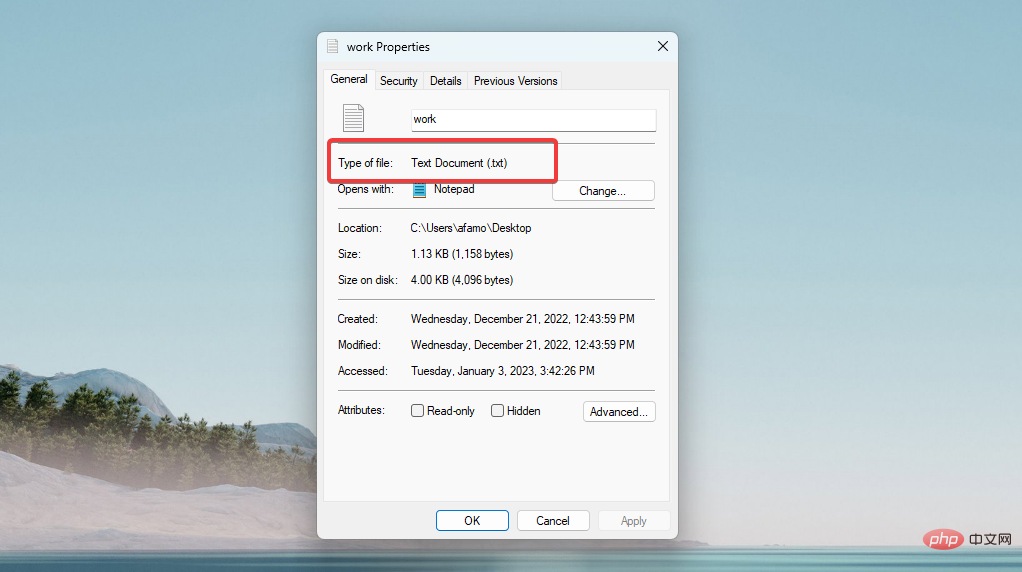
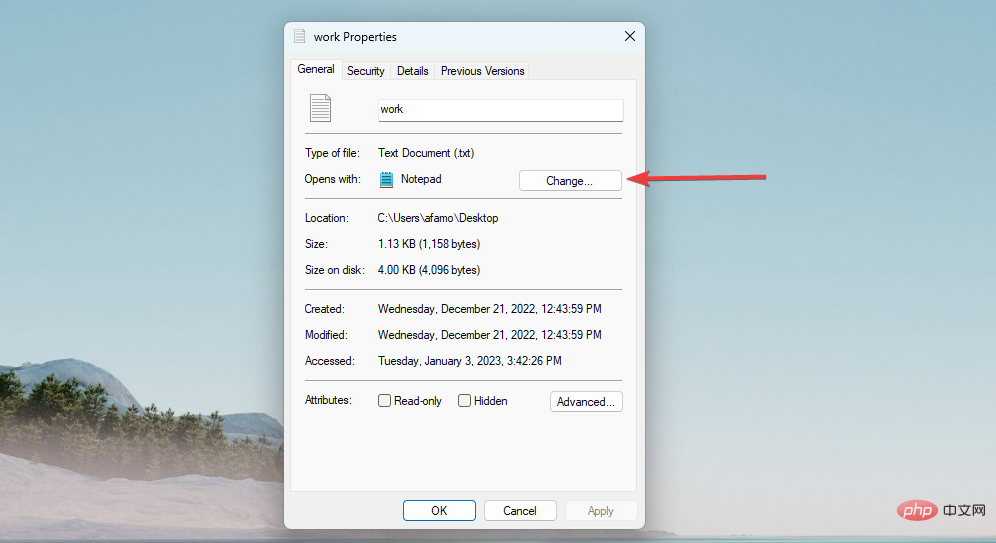 Wenn die oben genannten Schritte nicht funktionieren, können Sie die Datei mit dem Befehl „Öffnen mit“ öffnen.
Wenn die oben genannten Schritte nicht funktionieren, können Sie die Datei mit dem Befehl „Öffnen mit“ öffnen. 